В мире современных технологий заполнившем наши жизни, загруженность смартфона часто требует переноса файлов на компьютер для более удобного использования и экономии пространства на устройстве.
iPhone 3GS – идеальное решение для пользователей, которым необходимо наслаждаться функциональностью этого классического смартфона на протяжении долгого времени. Однако, как синхронизировать iPhone 3GS с компьютером, чтобы перенести нужные вам данные - вопрос, который волнует многих.
Для синхронизации iPhone 3GS с компьютером потребуется программное обеспечение iTunes. Первым шагом необходимо убедиться, что на вашем компьютере установлена последняя версия программы iTunes. Если у вас ее нет, загрузите и установите ее с официального сайта Apple. После установки запустите iTunes и подключите iPhone 3GS к компьютеру с помощью кабеля USB.
Когда iPhone 3GS будет обнаружен в iTunes, название устройства отобразится в верхнем левом углу программы. Выберите ваш iPhone 3GS, чтобы открыть подробные настройки устройства. Здесь вы можете настроить, какие данные вы хотите синхронизировать, в том числе контакты, календари, музыку, фотографии и многое другое.
После того, как вы выбрали необходимые данные для синхронизации, нажмите кнопку "Применить" в правом нижнем углу программы iTunes. Ваш iPhone 3GS начнет синхронизацию с компьютером, перенося выбранные файлы и настройки на ваше устройство. Будьте терпеливы, процесс синхронизации может занять некоторое время, в зависимости от размера данных и скорости вашего компьютера.
Как только синхронизация завершена, вы можете отключить iPhone 3GS от компьютера. Теперь ваши файлы и настройки будут доступны на вашем устройстве для удобного использования. Не забывайте регулярно синхронизировать свой iPhone 3GS с компьютером, чтобы сохранить ваши данные в безопасности и освободить память на устройстве.
Теперь вы знаете, как синхронизировать iPhone 3GS с компьютером. Следуйте этой подробной инструкции и наслаждайтесь удобством использования вашего смартфона и компьютера вместе!
Как подключить iPhone 3GS к компьютеру: подробная инструкция

- Убедитесь, что у вас установлена последняя версия iTunes на вашем компьютере. Если нет, загрузите и установите ее с официального сайта Apple.
- Используйте кабель USB, поставляемый с iPhone 3GS, и подсоедините его к разъему USB на компьютере.
- Возьмите другой конец кабеля USB и подключите его к разъему на нижней части iPhone 3GS.
- После подключения iPhone 3GS к компьютеру запустите iTunes. Он должен автоматически обнаружить ваше устройство и отобразить его в левой части окна iTunes.
- Если iTunes не открывается автоматически, нажмите на его иконку на рабочем столе компьютера или в меню «Пуск».
- При первом подключении iPhone 3GS к компьютеру, iTunes может запросить разрешение на доступ к содержимому устройства. Нажмите «Доверять» на экране iPhone 3GS, чтобы разрешить это.
- После успешного подключения iPhone 3GS к компьютеру вы можете использовать iTunes для синхронизации музыки, фотографий, видео и других данных между устройством и компьютером.
Теперь вы знаете, как подключить iPhone 3GS к компьютеру при помощи iTunes и синхронизировать данные. Не забывайте исполнять данную процедуру регулярно, чтобы быть в курсе всех обновлений и иметь доступ к своим любимым файлам.
Подготовка к синхронизации
Перед тем, как начать синхронизировать ваш iPhone 3GS с компьютером, вам потребуется выполнить несколько подготовительных шагов. Следуя этим инструкциям, вы сможете сохранить ваши данные и обеспечить успешное соединение между устройствами.
1. Убедитесь, что у вас установлено последнее обновление программного обеспечения на вашем iPhone 3GS. Это позволит избежать проблем совместимости и обеспечит стабильную работу устройства.
2. Подключите ваш iPhone 3GS к компьютеру с помощью USB-кабеля, который был поставлен вместе с устройством. Убедитесь, что кабель и разъемы на устройствах не повреждены.
3. Запустите программу iTunes на вашем компьютере. Если у вас еще нет установленной программы, вы можете скачать ее с официального сайта Apple и установить на ваш компьютер.
4. При первом подключении вашего iPhone 3GS к компьютеру, вам может быть предложено доверять этому компьютеру. Установите галочку в соответствующем поле и нажмите кнопку "Доверять".
5. На вашем iPhone 3GS появится запрос на ввод пароля, чтобы разрешить доступ к устройству. Введите пароль и нажмите кнопку "Разрешить".
6. Если у вас есть данные на вашем iPhone 3GS, которые вы хотите сохранить перед синхронизацией, сделайте резервную копию устройства. В iTunes вы можете выбрать пункт меню "Сводка" и нажать кнопку "Создать резервную копию".
| Примечание: | Создание резервной копии поможет вам сохранить все важные данные на вашем iPhone 3GS, такие как контакты, фотографии, видео, заметки и другие файлы. |
После выполнения этих подготовительных шагов вы будете готовы начать синхронизацию вашего iPhone 3GS с компьютером. Это позволит вам управлять и обновлять ваше устройство, добавлять новые файлы и приложения, а также сохранять важную информацию.
Проверка требований

Перед началом синхронизации iPhone 3GS с компьютером, убедитесь, что у вас есть:
- Полностью функциональный iPhone 3GS, который имеет заряд батареи не менее 50%. Если заряд батареи ниже 50%, подключите iPhone 3GS к зарядному устройству и дождитесь, пока он полностью зарядится.
- Последняя версия операционной системы iPhone 3GS. Проверьте, что у вас установлена последняя версия iOS, перейдя в "Настройки" -> "Основные" -> "Обновление ПО". Если доступна новая версия, установите ее перед началом синхронизации.
- Компьютер с установленной программой iTunes. Убедитесь, что у вас установлена последняя версия iTunes. Если у вас нет программы iTunes, загрузите и установите ее с официального сайта Apple.
- USB-кабель для подключения iPhone 3GS к компьютеру. Убедитесь, что кабель в рабочем состоянии и может передавать данные.
- Доступ к интернету. Убедитесь, что у вас есть стабильное подключение к интернету для возможности скачивания необходимых обновлений и приложений на iPhone 3GS.
Загрузка и установка iTunes
Для загрузки iTunes необходимо выполнить следующие шаги:
- Перейдите на официальный сайт Apple по адресу www.apple.com/itunes/download/.
- Нажмите на кнопку "Загрузить" или "Скачать", чтобы начать загрузку программы iTunes.
- После завершения загрузки откройте загруженный файл и следуйте инструкциям мастера установки для установки iTunes на свой компьютер.
После установки iTunes на компьютер вы будете готовы к синхронизации iPhone 3GS с помощью данной программы.
Подключение iPhone 3GS к компьютеру
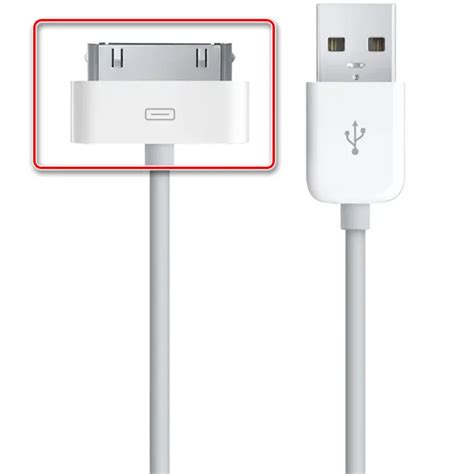
1. Возьмите USB-кабель и разъемом типа USB-A подключите его к одному из доступных USB-портов на компьютере.
2. Возьмите другой конец USB-кабеля с разъемом типа 30-пин Dock и подключите его к соответствующему разъему на нижней части iPhone 3GS. Убедитесь, что разъем на iPhone 3GS подключен правильно и плотно.
3. После подключения iPhone 3GS к компьютеру, телефон должен автоматически распознаться и появится уведомление о подключении на экране iPhone. Также, компьютер может запустить специальное приложение для работы с iPhone.
4. Если Ваш компьютер не распознал iPhone 3GS, убедитесь, что кабель правильно подключен и плотно сидит в разъеме iPhone. Также, можете проверить другие USB-порты на компьютере или попробовать использовать другой USB-кабель.
Подключение iPhone 3GS к компьютеру позволит синхронизировать контакты, календарь, фотографии, видео и другие данные между устройствами, а также позволяет производить резервное копирование данных на компьютере.
Авторизация в iTunes
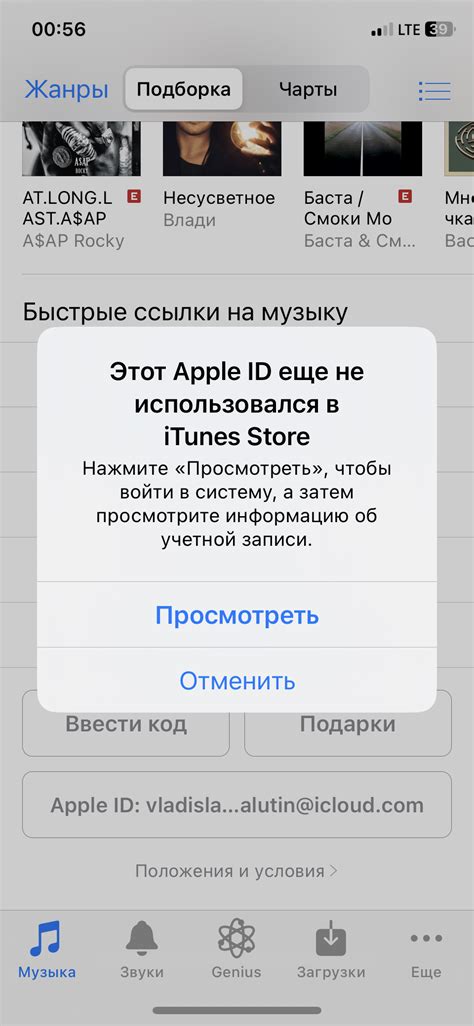
Для того чтобы синхронизировать ваш iPhone 3GS с компьютером, вам необходимо авторизовать устройство в программе iTunes. Авторизация позволяет вам совершать различные операции, такие как покупка и загрузка приложений, музыки, фильмов и другого контента.
Вот как авторизовать ваш iPhone 3GS в программе iTunes:
- Откройте программу iTunes на вашем компьютере.
- В верхней панели программы iTunes найдите раздел "Аккаунт" и выберите "Авторизовать этот компьютер".
- Введите свои учетные данные Apple ID, которые вы использовали для создания учетной записи iTunes.
- Нажмите кнопку "Авторизовать".
После этого ваш iPhone 3GS будет авторизован в программе iTunes. Теперь вы сможете синхронизировать ваше устройство с компьютером, передавать файлы и распространять контент через iTunes.
Выбор параметров синхронизации
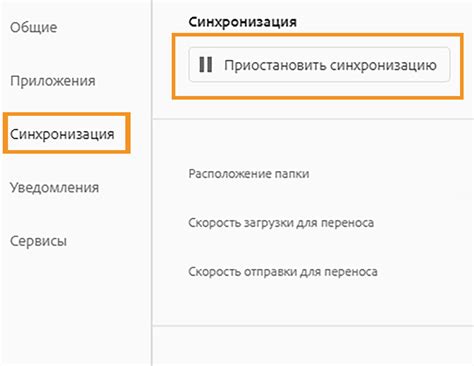
При синхронизации iPhone 3GS с компьютером у вас есть возможность выбирать, какие данные вы хотите синхронизировать. Для этого вам необходимо открыть программу iTunes и подключить ваш iPhone к компьютеру.
После подключения iPhone к компьютеру, откройте программу iTunes и выберите ваше устройство в списке устройств.
На главной странице вашего iPhone в iTunes вы увидите различные вкладки, которые позволяют настраивать параметры синхронизации для разных типов данных.
Ниже перечислены основные вкладки и параметры, которые вы можете выбрать:
- Музыка: синхронизация музыкальных файлов, плейлистов и аудиокниг на вашем iPhone.
- Фильмы: синхронизация видеофайлов и фильмов на ваш iPhone.
- ТВ-шоу: синхронизация телевизионных шоу и сериалов на ваш iPhone.
- Подкасты: автоматическая загрузка последних выпусков подкастов на ваш iPhone.
- Книги: синхронизация электронных книг на ваш iPhone.
- Фотографии: синхронизация фотографий и альбомов на ваш iPhone.
- Контакты: синхронизация контактов вашего iPhone с приложением Contacts или Outlook.
- Календари: синхронизация событий из вашего календаря с приложением Calendar или Outlook.
- Заметки: синхронизация заметок вашего iPhone с приложением Notes или Outlook.
Выберите нужные параметры синхронизации, отметив соответствующие галочки рядом с каждым параметром. Затем нажмите кнопку "Применить" или "Синхронизировать", чтобы сохранить изменения и начать процесс синхронизации.
После завершения процесса синхронизации выбранные данные будут обновлены на вашем iPhone в соответствии с выбранными параметрами.
Перенос данных на iPhone 3GS
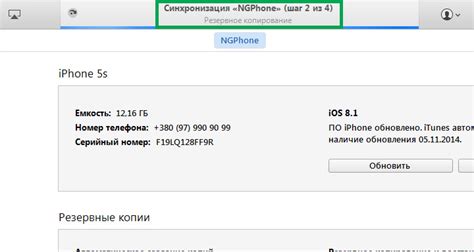
Для переноса данных на iPhone 3GS вам понадобится компьютер с установленным iTunes. Если у вас его нет, скачайте его с официального сайта Apple и установите на компьютере.
1. Подключите iPhone 3GS к компьютеру при помощи USB-кабеля. Запустите iTunes, если он не запустился автоматически.
2. В левом верхнем углу iTunes найдите иконку вашего iPhone и щелкните по ней.
3. В меню слева выберите нужные категории данных, которые вы хотите перенести на iPhone 3GS, например, контакты, фотографии, музыку и другие.
4. После выбора категорий данных, отметьте опцию "Синхронизация" в правой части окна iTunes. Это позволит вам перенести выбранные данные на iPhone 3GS.
5. Если вам нужно добавить новые данные на iPhone 3GS, вы можете выбрать опцию "Добавить файл" или "Добавить папку" и выбрать необходимые файлы или папки на вашем компьютере.
6. После выбора всех необходимых данных и настройки параметров синхронизации, нажмите на кнопку "Применить" в правом нижнем углу окна iTunes.
7. iTunes начнет процесс синхронизации и переноса всех выбранных данных на ваш iPhone 3GS. Подождите, пока процесс завершится.
После завершения синхронизации вы можете отключить iPhone 3GS от компьютера и наслаждаться всеми своими данными, находящимися на устройстве.
Примечание: Пожалуйста, обратите внимание, что синхронизация данных может занять некоторое время, особенно если у вас большое количество файлов или фотографий. Пожалуйста, подождите, пока процесс завершится, не отсоединяйте iPhone от компьютера во время синхронизации.
Отключение iPhone 3GS от компьютера

Когда вы закончите синхронизацию данных на вашем iPhone 3GS с компьютером, важно правильно отключить устройство для предотвращения потери данных и повреждения файлов. Для выполнения этой операции следуйте простым инструкциям:
- Закройте все открытые программы и файлы, которые используют iPhone 3GS.
- На вашем компьютере найдите значок "Безопасно удалить аппаратное обеспечение" в системном трее (нотификационной области).
- Щелкните правой кнопкой мыши по этому значку и выберите опцию "Извлечь iPhone 3GS" из контекстного меню.
- Подождите несколько секунд, пока операционная система полностью отключит ваш iPhone 3GS.
- Когда появится сообщение "Ваше устройство можно безопасно извлечь", отсоедините кабель USB от iPhone 3GS и компьютера.
Важно помнить, что отключение iPhone 3GS от компьютера до завершения процесса синхронизации может привести к потере данных. Поэтому рекомендуется всегда быть внимательными и следовать указанным инструкциям.
Проверка синхронизации
После того, как вы выполните все предыдущие шаги, необходимо проверить, успешно ли прошла синхронизация вашего iPhone 3GS с компьютером. Для этого следуйте инструкциям:
1. Подключите iPhone 3GS к компьютеру с помощью USB-кабеля. Дождитесь, пока iTunes определит ваше устройство.
2. Запустите iTunes, если оно не запустилось автоматически.
3. В левой части окна iTunes найдите раздел "Устройства". В списке устройств должен быть ваш iPhone 3GS.
4. Нажмите на имя вашего устройства и перейдите на страницу с настройками iPhone.
5. В разделе "Сводка" просмотрите общую информацию о вашем iPhone 3GS, включая свободное пространство и актуальную версию программного обеспечения.
6. Перейдите к разделу "Музыка", чтобы убедиться, что все ваши песни синхронизированы с устройством.
7. Проделайте аналогичные действия в других разделах iTunes, таких как "Фотографии", "Приложения" и "Информация", чтобы убедиться в успешной синхронизации всех нужных файлов и данных.
Если вся информация на вашем iPhone 3GS соответствует той, которую вы видите в iTunes, значит, синхронизация прошла успешно.
Теперь вы можете наслаждаться синхронизированными файлами и данными на вашем iPhone 3GS, а также обновлять их при необходимости.